Photoshop初學者實例教程:簡單合成晴天變雨天
時間:2024-02-03 06:00作者:下載吧人氣:34
作者:我菜來源:中國教程網
簡介:本例介紹使用PS簡單合成,將晴朗的藍天白云變成烏云密布的下雨天,主要運用到匹配顏色、水彩和影印濾鏡、自由變換工具、雜色及模糊濾鏡等方法完成最終效果~~
最終效果:

素材1
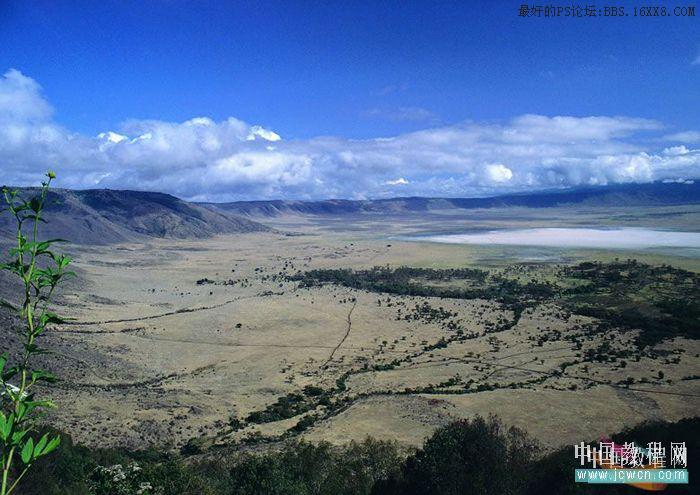
素材2

1、打開素材1,點編輯-調整-匹配顏色,參數如圖設置(源要選素材2)
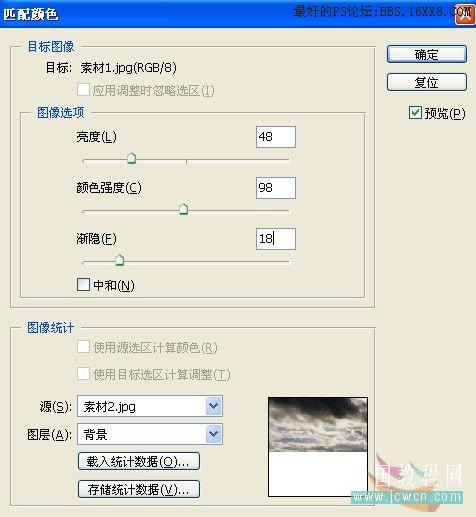
2、按2次CTRL+J將圖層復制2層,得到圖層1和圖層1副本
3、對圖層一副本執行濾鏡-藝術效果-水彩,參數如圖
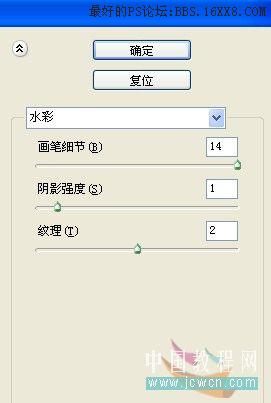
4、對圖層一進行濾鏡-素描-影印,參數如圖
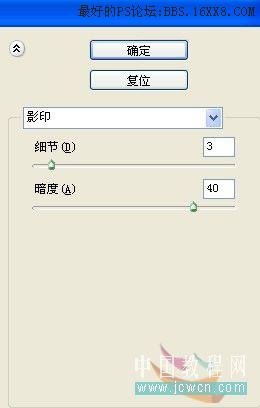
5、調整圖層不透明度,圖層1副本為38%,圖層1為18%),得到如圖效果

6、隱藏圖層1和圖層1副本
7、將素材2(云層素材)拖入素材1,按ctrl+t鍵調整至合適位置,如圖
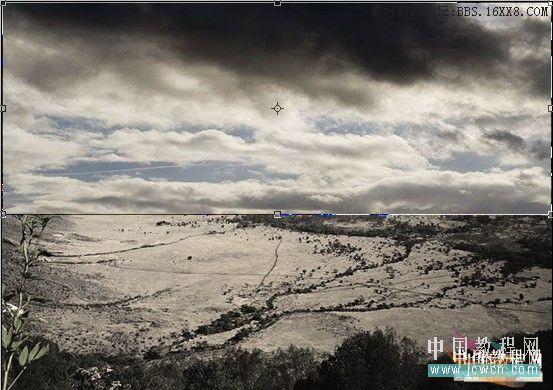
8、為圖層2添加蒙板,用黑色畫筆在蒙板上涂抹,如圖
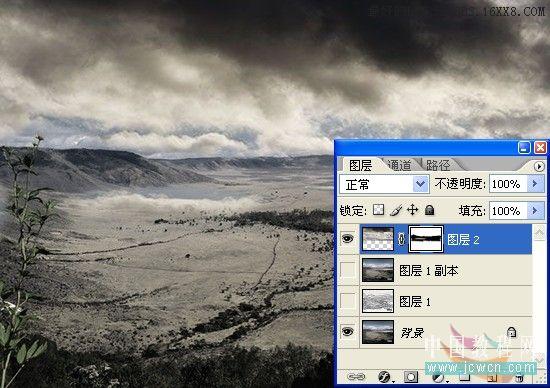
9、點開圖層1和圖層1副本的眼睛
10、新建一層,填充黑色
11、執行濾鏡——雜色-添加雜色,勾選單色,設置如圖(數值可自行調整):
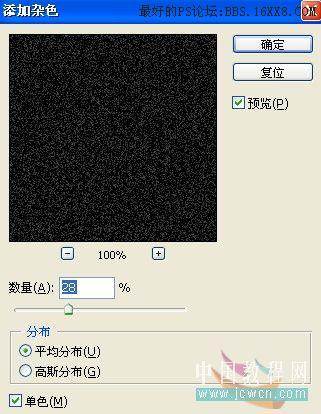
12、執行濾鏡-模糊-動感模糊(角度自選,距離15像素左右,若想雨大點,則像素調高,反之一樣)

13、到了這一步再把圖層混合模式改為濾色(若覺得雨不夠大再將此層復制),加蒙板擦去云層上的雨滴效果如圖
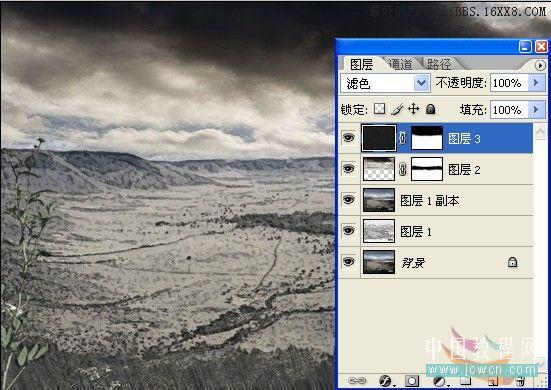
14、加一個曲線調整層壓暗,加個漸變,做出遠近明暗的逼真效果,如圖

最終效果如圖:


網友評論